Step 1:印刷データを作成する
印刷サイズを設定し、印刷データを作成します。
メモ 以下はFlexiDESIGNER Ver22.0.4、ビルドナンバー4398での操作手順です。FlexiDESIGNERのバージョンによっては操作方法が変更になる場合があります。
手順
-
以下の手順でFlexiDESIGNER を起動する。
-
以下の手順で、印刷データのサイズを設定する。
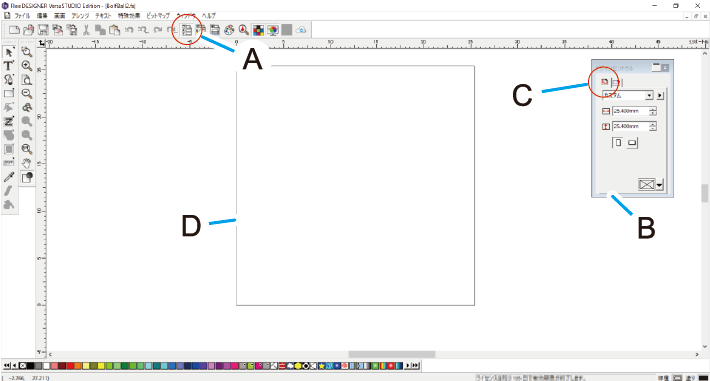
-
印刷データを作成する。
ここではメッセージと図形をデザインします。文字のフォントや角度、図形のサイズ等を指定します。
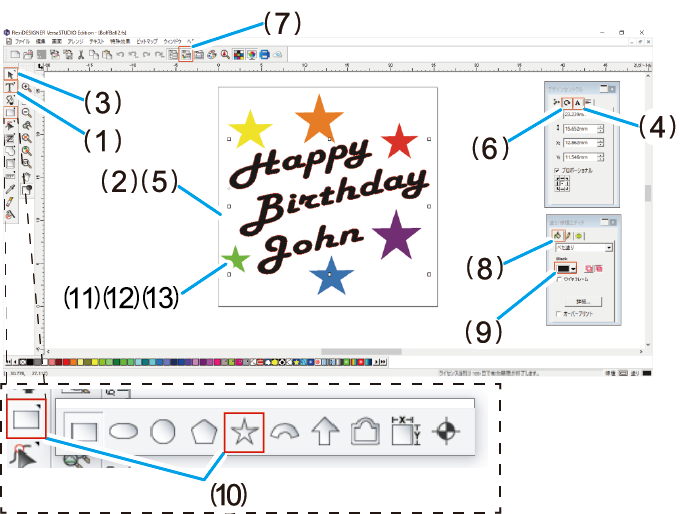
- をクリックし、データを保存する。
 アイコン(A)をクリックする。
アイコン(A)をクリックする。 タブ(C)でプルダウン
タブ(C)でプルダウン

 タブをクリックして、フォントやサイズを調整する。
タブをクリックして、フォントやサイズを調整する。 タブをクリックして、角度を調整する。
タブをクリックして、角度を調整する。 アイコンをクリックする。
アイコンをクリックする。 タブでプルダウンをクリックし、
タブでプルダウンをクリックし、
